はい、お戻しすることができます!
トップページと商品ページでそれぞれ設定を行っていただきます。
なお、トップページは、ビーノ利用前のページを楽天RMSで作成していたのか、楽天GOLDで作成していたのかによって手順が変わってまいりますので、以下にて詳しく説明させていただきます。
1. トップページの戻し方
お戻しされたいタイミングがご解約申請をされた当月中であるか、ご解約申請月の翌月以降であるかにより、手順が少し異なります。
解約受付中(解約申請月)の場合
1. ビーノ管理画面にログインし、対象ショップを選択
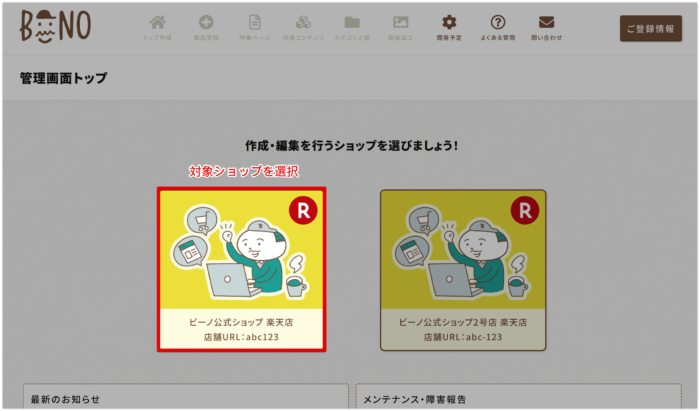
2. 管理画面右上の「ご登録情報」をクリック
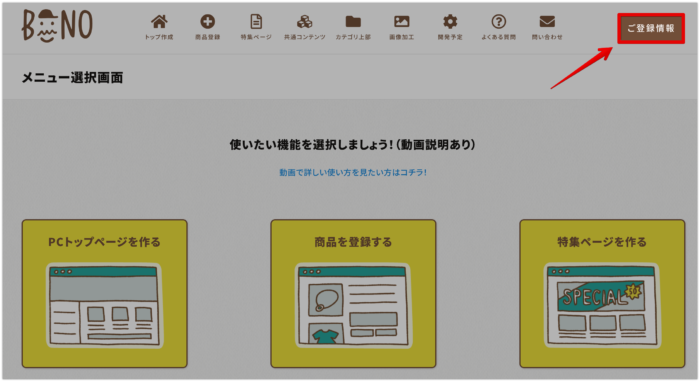
3. 「ご解約のお手続き」をクリック
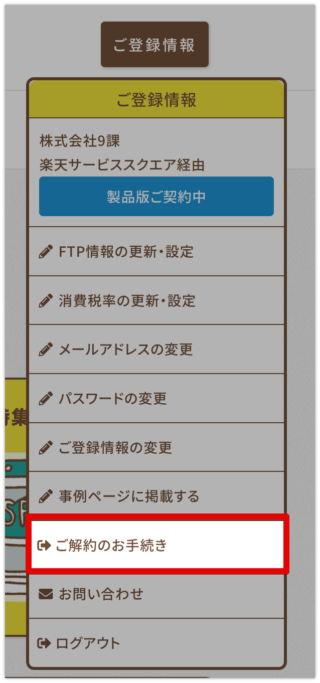
4. 表示される画面に沿って解約手続きを進める
なお、以下のご案内が表示されましたら、ビーノで作成した情報(ファイル)を楽天GOLDから削除するかどうかのご選択をしていただけます。
解約後は商品一覧などのパーツは表示されませんので、ビーノに再度お申し込みを検討されていない場合は、容量節約のために上にチェックをされることをオススメしております。
※解約後の表示・非表示パーツにつきましては、こちらのよくある質問ページをご確認くださいませ。
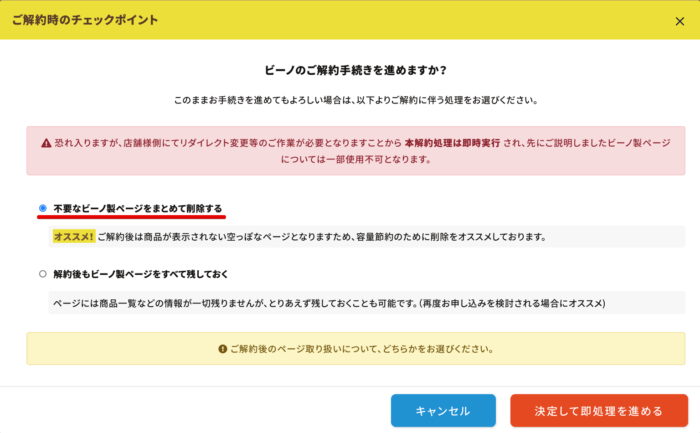
5. 戻したいトップページの種類を選択する
✔ 楽天RMS製のトップページへお戻しされる場合
2番目もしくは3番目のうち、ご希望の方をお選びください。
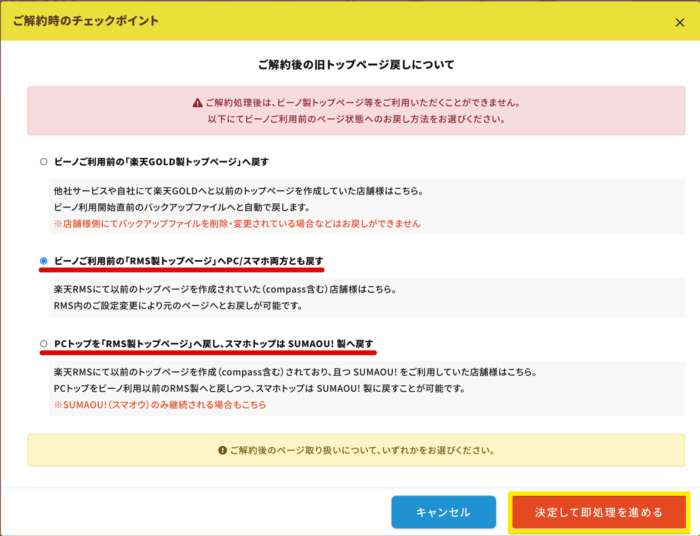
上記ご選択後、「決定して即処理を進める」をクリックしますと、RMSでのお戻し手順が表示されますため、そちらの手順に沿ってご対応をお願いいたします。
✔ 楽天GOLD製のトップページお戻しされる場合
以下の「ビーノご利用前の「楽天GOLD製」トップページ」へ戻す」を選びましょう。

ご選択後、「決定して即処理を進める」をクリックしますと、RMSでの必要なご設定について手順が表示されますため、そちらの手順に沿ってご対応をお願いいたします。
ご解約後(解約申請月以降)の場合
1. ビーノ管理画面にログインし、対象ショップを選択
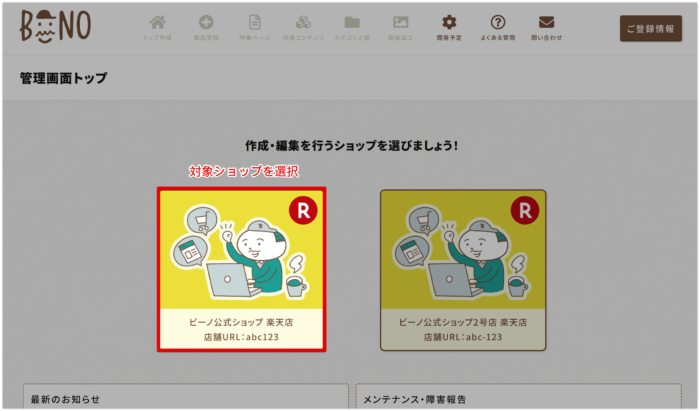
2. 「解約申請後の〜」と書かれたリンクをクリック
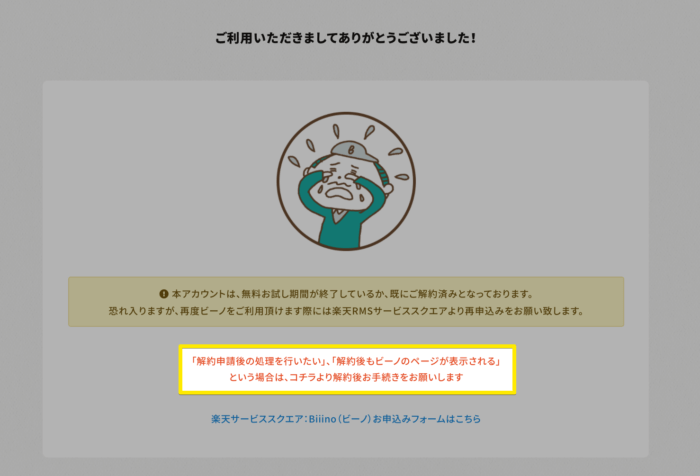
3. 表示される画面に沿って解約手続きを進める
なお、以下のご案内が表示されましたら、ビーノで作成した情報(ファイル)を楽天GOLDから削除するかどうかのご選択をしていただけます。
解約後は商品一覧などのパーツは表示されませんので、ビーノに再度お申し込みを検討されていない場合は、容量節約のために上にチェックをされることをオススメしております。
解約後の表示・非表示パーツにつきましては、こちらのよくある質問ページをご確認くださいませ。
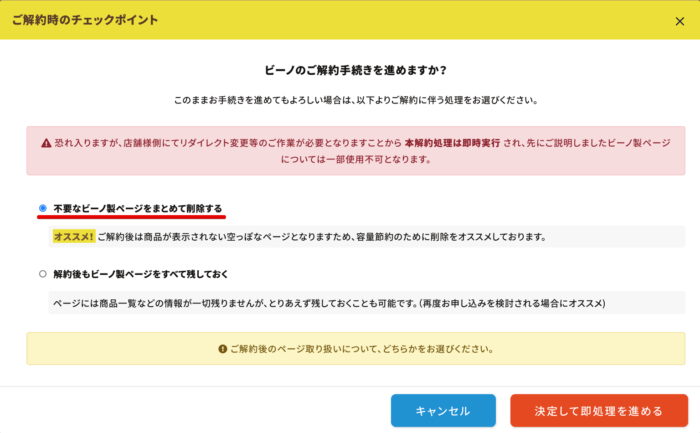
4. 戻したいトップページの種類を選択する
✔ 楽天RMS製のトップページへお戻しされる場合
2番目もしくは3番目のうち、ご希望の方をお選びください。
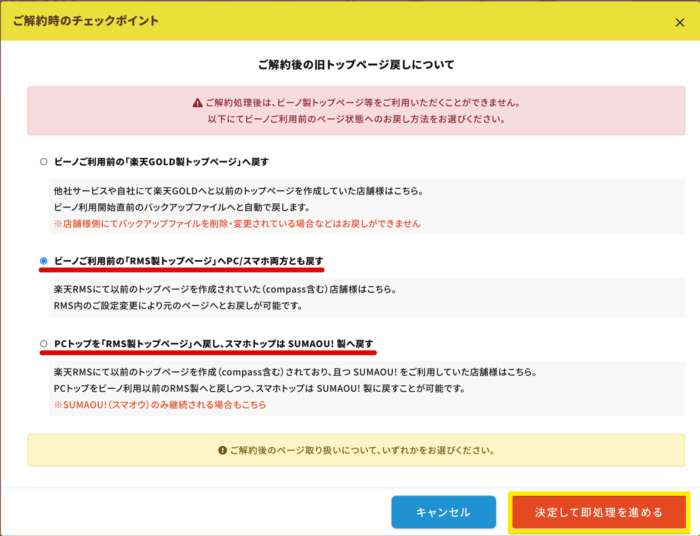
上記ご選択後、「決定して即処理を進める」をクリックしますと、RMSでのお戻し手順が表示されますため、そちらの手順に沿ってご対応をお願いいたします。
✔ 楽天GOLD製のトップページお戻しされる場合
以下の「ビーノご利用前の「楽天GOLD製」トップページ」へ戻す」を選びましょう。

ご選択後、「決定して即処理を進める」をクリックしますと、RMSでの必要なご設定について手順が表示されますため、そちらの手順に沿ってご対応をお願いいたします。
以上でトップページのデザインについては、ビーノ導入前のページに戻す設定が完了しました!
最後に、次のステップで商品ページのデザインを戻しましょう!
2. 商品ページ・カテゴリページのデザインの戻し方
前提のお話
ビーノでの初回トップページ反映時に、RMSにて商品ページやカテゴリページへビーノデザインを表示するための設定を行っていただいたかと存じます。
そのため、ビーノを解約される場合は、RMSにて上記ご設定をビーノ導入前のデザインへと戻す必要がございます。
お戻しにならない場合、ご解約後はビーノデザインが表示できないため、商品ページやカテゴリページの表示崩れが起きる可能性がございます。
お戻し方法
こちらの記事にて詳細にご説明しておりますため、ぜひご確認ください!
まとめ
ご解約後のトップページや商品ページ・カテゴリページの戻し方について解説しましたが、いかがでしたでしょうか?
ビーノ導入前のページへ簡単にお戻しできることがおわかりになったかと思います。
もし、その他ご不明な点がございましたら、いつでもカスタマーサポートまでご連絡くださいね。





